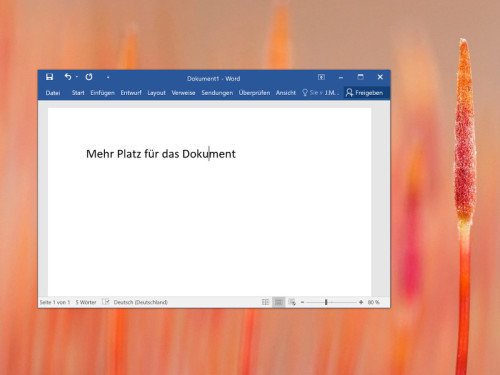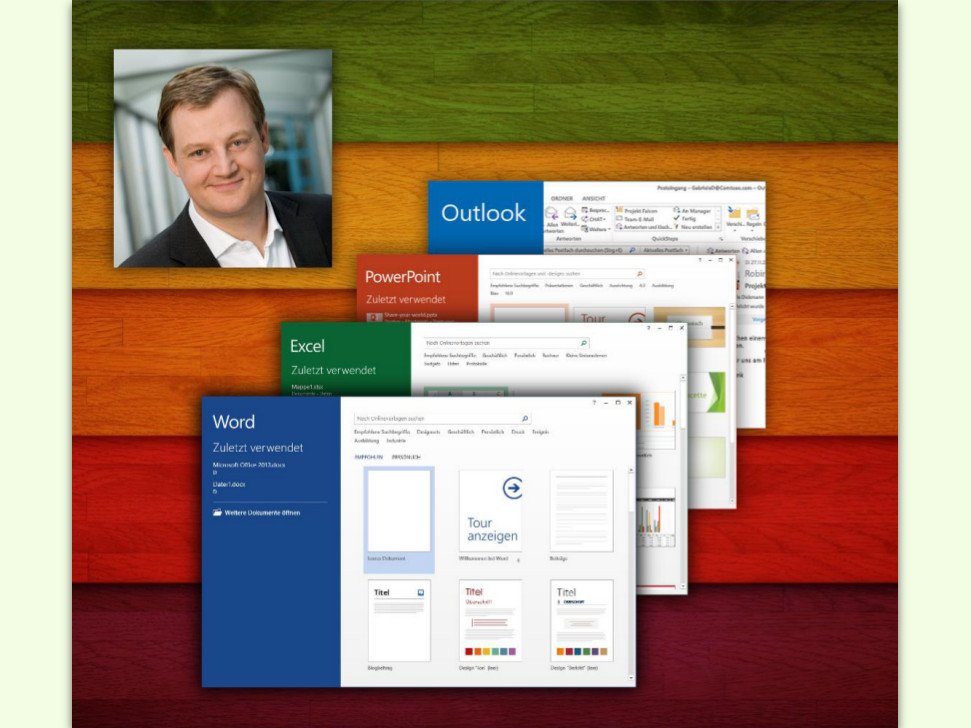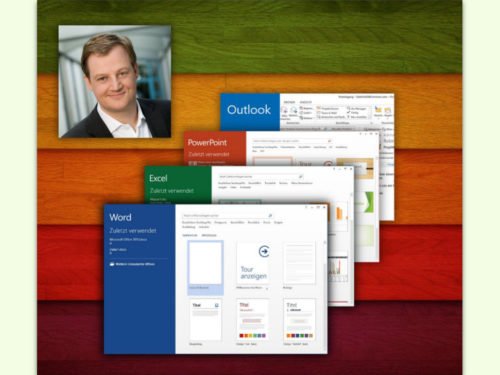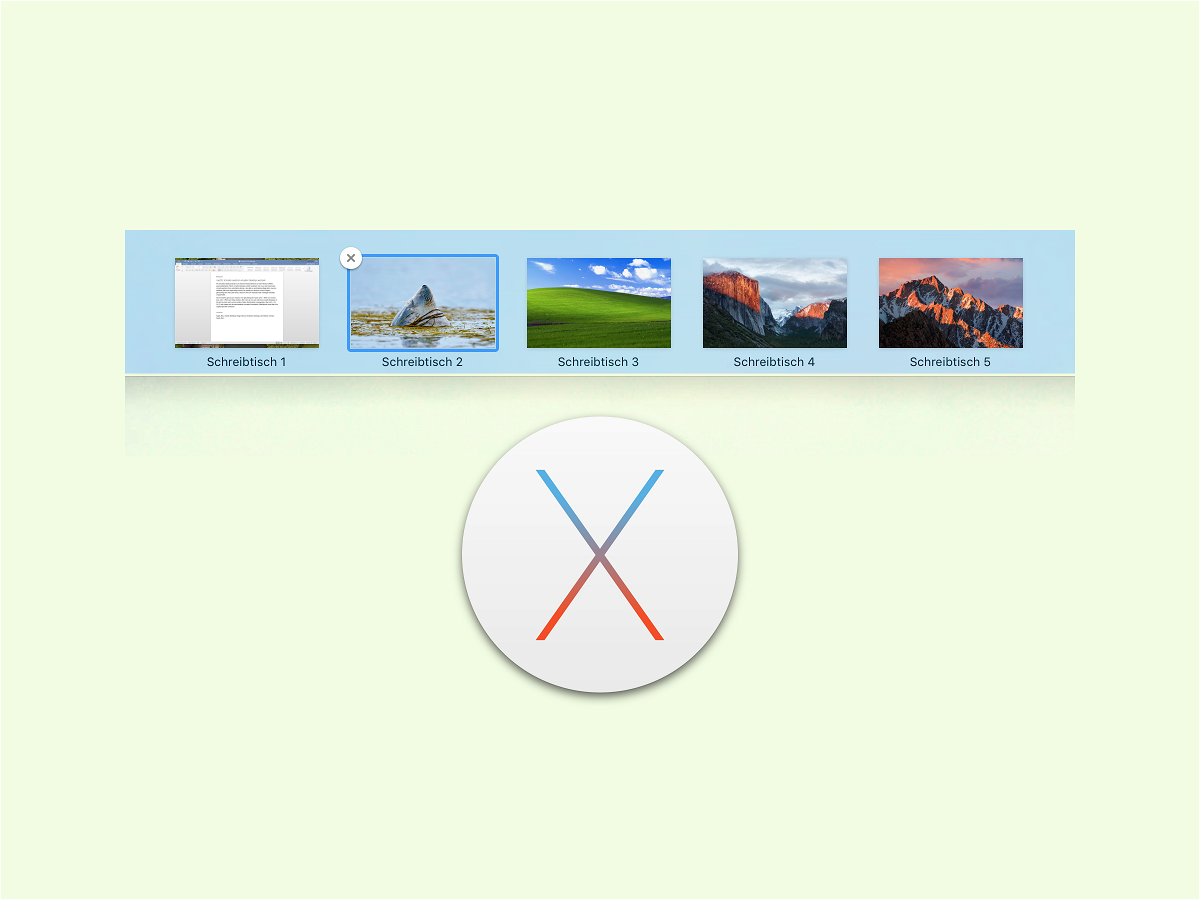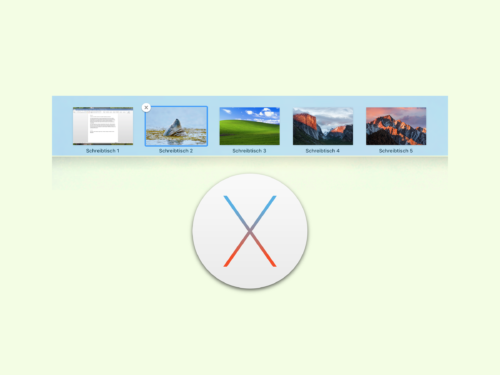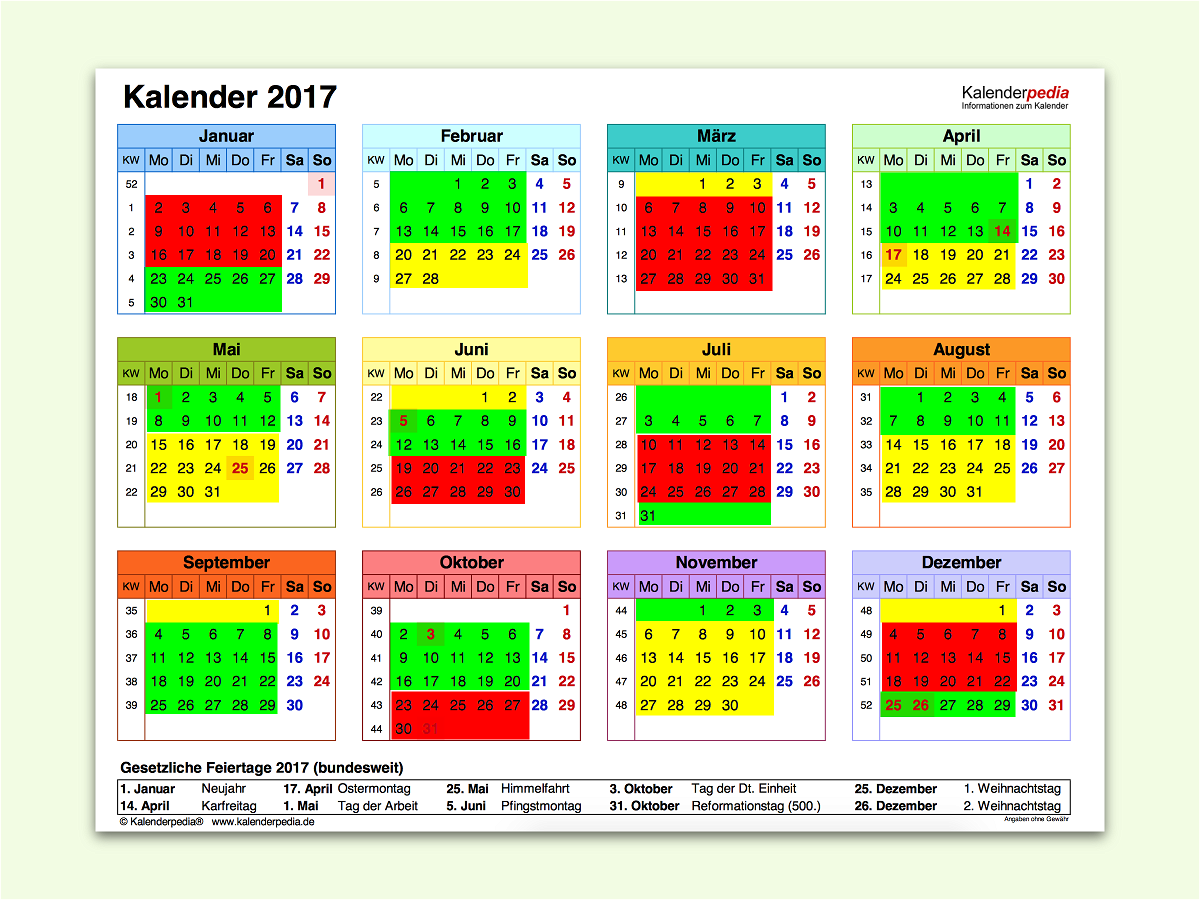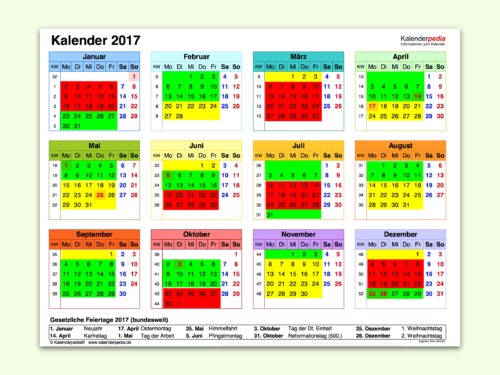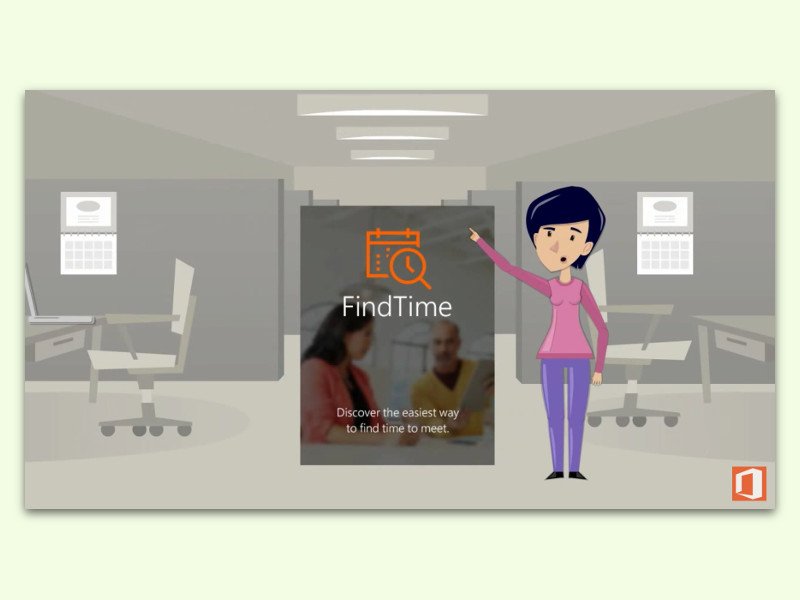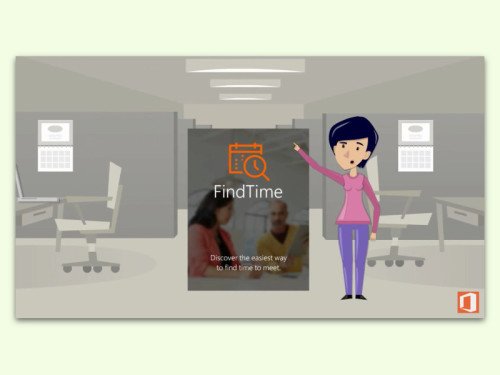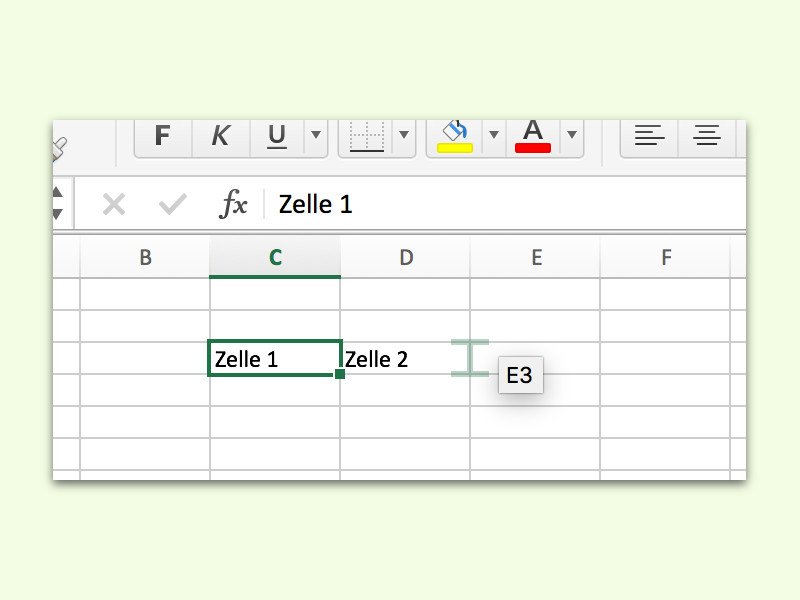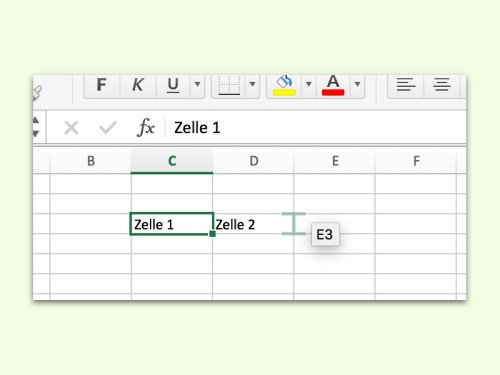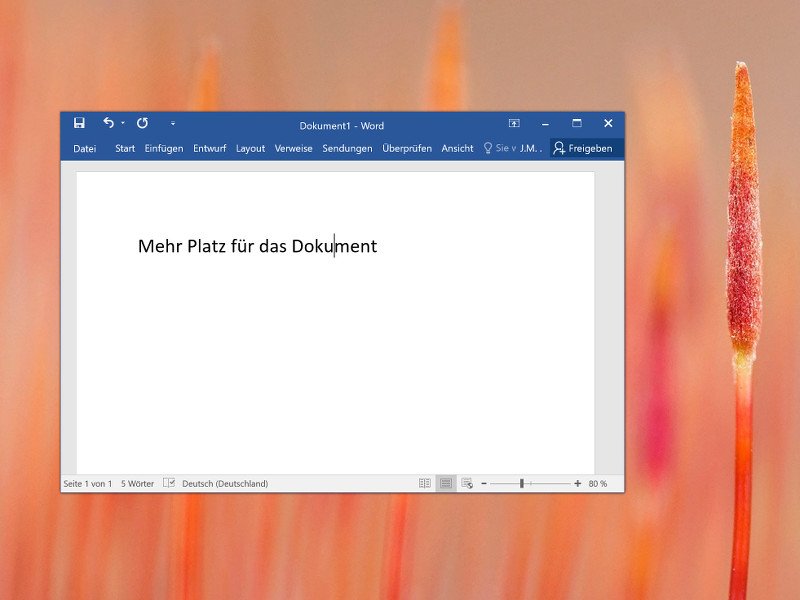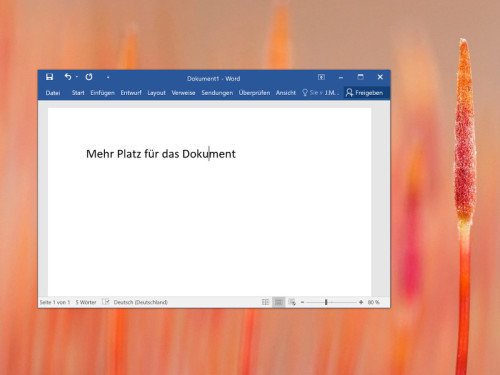11.01.2017 | Office
Word-Dokumente müssen nicht langweilig sein. Wer von einem Dokument aus auf andere Dokumente im Netzwerk oder auf Webseiten verweisen will, kann das durch Einfügen von Links in den Text. Auch der Text selbst kann rechts, zentriert oder links ausgerichtet sein.
Beide Funktionen – das Einfügen von Links und die Ausrichtung eines Absatzes auf der linken Seite – sind über Tastenkürzel erreichbar:
- [Strg]+[K] in Word für Windows bzw. [command]+[K] am Mac fügt einen neuen Hyperlink ein.
- [Strg]+[L] [command]+[L] setzt den aktuellen Absatz links.
So spart man sich oft den Griff zur Maus.

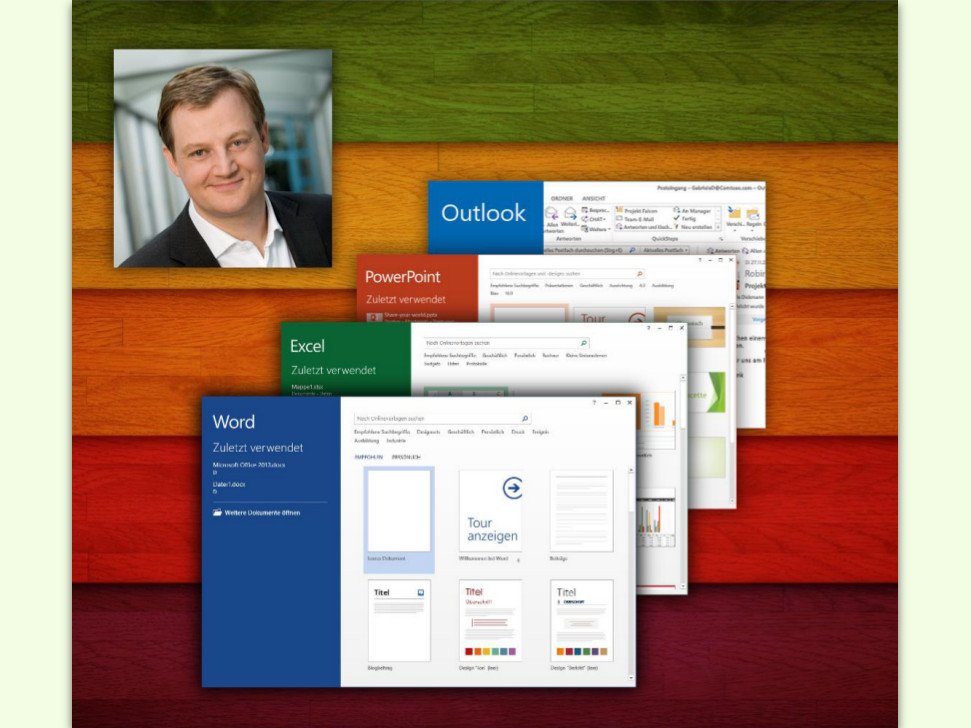
21.12.2016 | Office
Es gibt sehr viele Wege, DANKE zu sagen.
Auch gibt es dabei sehr viele Gründe, dieses DANKE den Menschen, mit denen man bei der Arbeit oder auch so im Leben zu tun hat, mitzuteilen.
Das ist dann auch egal, ob es täglich, wöchentlich oder sehr oft der Fall ist….
Man kann einen Dank mailen, um jemand eine Freude zu machen.
DAS geht ganz einfach mit verschiedenen Microsoft-Tools.
Hier sind einige zur Auswahl:
- Word mit verschiedenen Schriften – sollte man noch eine ältere Version von Word haben, stehen darin auch WordArt-Designs zur Auswahl.
- PowerPoint-Präsentationen mit verschiedenen Layouts und Tools.
- In Outlook lassen sich die Grüße dann schnell an Personen senden, bei denen man sich bedanken möchte.
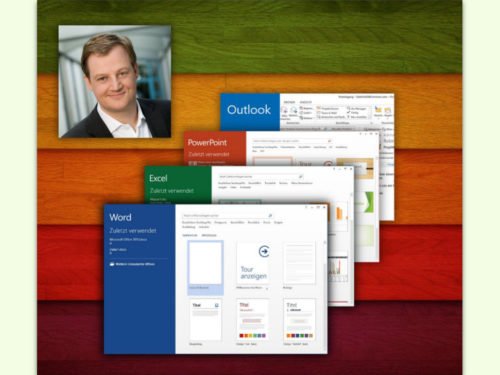
Tipp: Man nehme einfach folgendes Buch:
Top-Tipps für Office
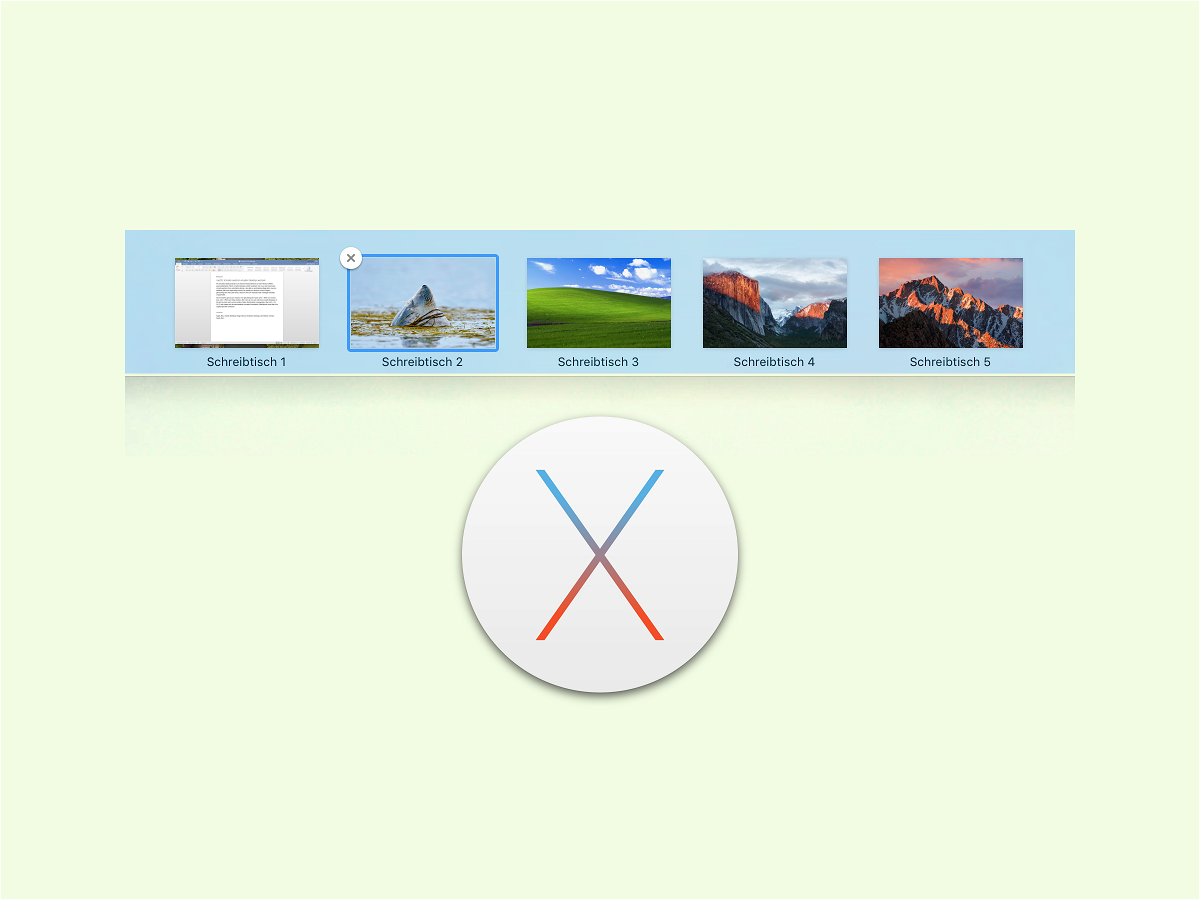
12.10.2016 | macOS
Mit virtuellen Desktops lassen sich mehrere Arbeits-Bereiche auf dem Monitor effektiv auseinanderhalten. Damit virtuelle Desktops wirklich praktisch sind, muss der Nutzer aber schnell zwischen ihnen umschalten können. Hier gibt es verschiedene Wege.
Wenn man ein MacBook oder eine Apple Magic Mouse hat, genügt ein Wischen mit drei Fingern gleichzeitig nach links oder rechts. Dadurch wird zum nächsten oder vorherigen Desktop umgeschaltet.
Noch einfacher geht es per Tastatur: Hier gleichzeitig die Tasten [ctrl] + [Pfeil nach rechts] bzw. [ctrl] + [Pfeil nach links] drücken. Wer mehr als nur zwei oder drei virtuelle Desktops im Einsatz hat, kann auch auf eine andere Tasten-Kombination zurückgreifen: Über [ctrl] + [1], [2], [3] usw. lassen sich die verschiedenen virtuellen Schreibtisch-Oberflächen direkt über ihre zugehörige Ziffer ansteuern.
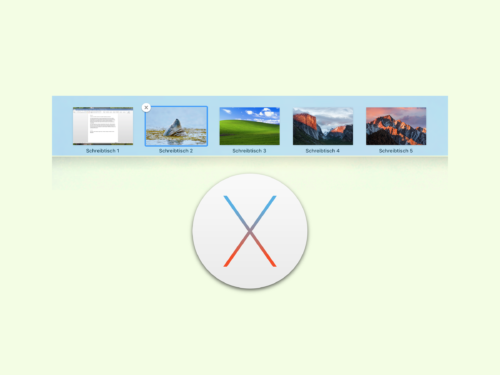
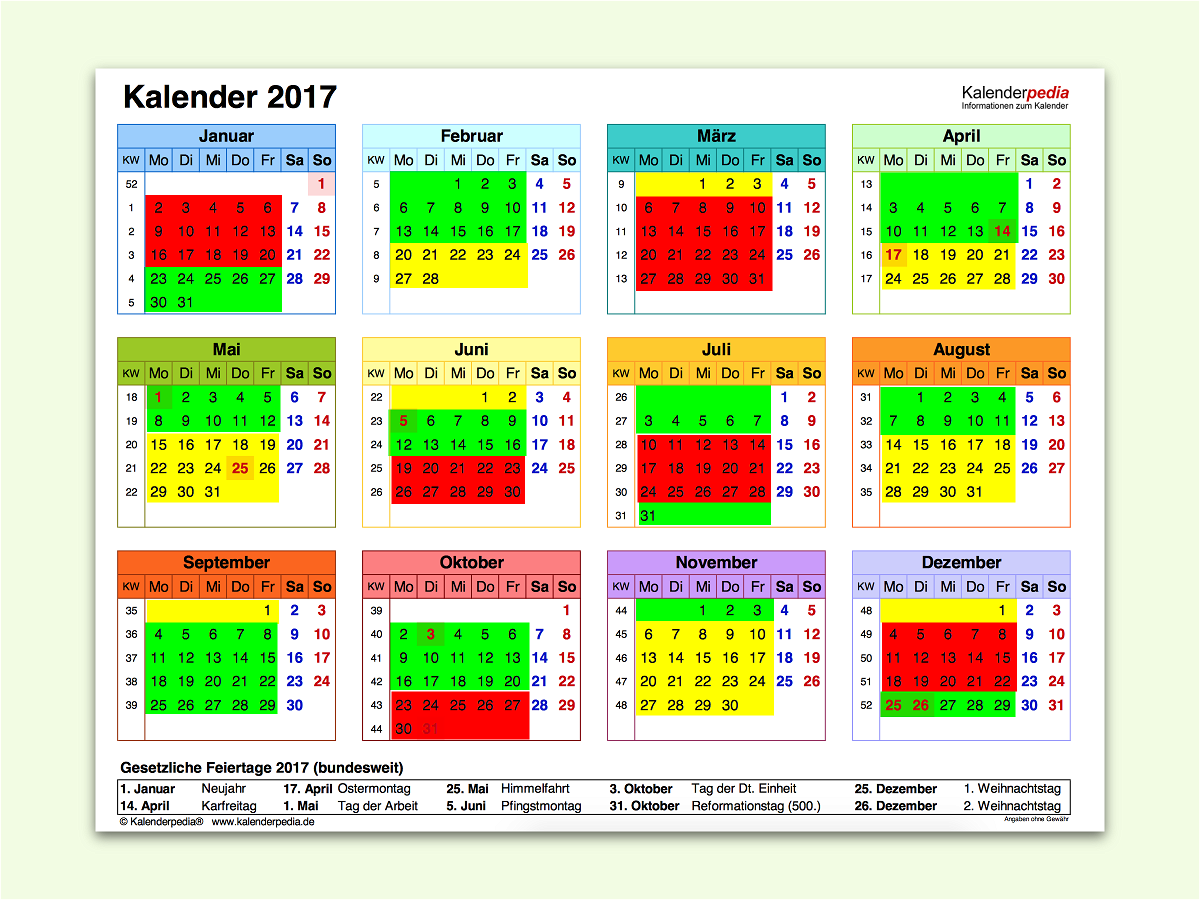
02.10.2016 | Tipps
Jeder braucht Urlaub. Das gilt besonders für gestresste Büro-Arbeiter. Wer seinen Jahres-Urlaub klug plant, umgeht dadurch die größten Stress-Fallen auf der Arbeit.
Grundsätzlich ist es sinnvoll, den eigenen Urlaub in die Zeit zu legen, in der erfahrungsgemäß im Büro der Wahnsinn herrscht – so ist sichergestellt, dass solcher arbeitsbedingte Stress nicht auf einen selbst abfärbt. Auch Feiertage müssen nicht als Urlaubs-Zeit eingetragen sein. Denn an diesen hat man ja sowieso frei.
Hilfreich zur Planung des Urlaubs ist ein Jahres-Planer. Den gibt es auch als digitale Variante. Der Vorteil: Die Urlaubs-Zeiten lassen sich hier bequem interaktiv hinterlegen.
https://www.kalenderpedia.de/download/kalender-2017-querformat-jahresuebersicht-in-farbe.xls
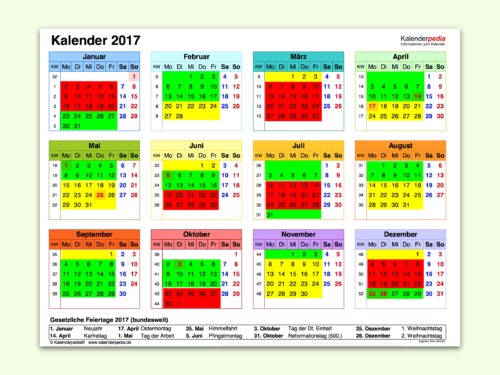

03.04.2016 | Tipps
Xing-Mitglieder kennen die nervigen Nachrichten, die permanent rein flattern. Egal, was es ist: für jeden, noch so banalen Anlass wird eine Gruppen- oder Einzel-Nachricht versendet……
egal ob zu Feiertagen, die man sowieso nicht feiert, oder nur weil viele meinen, man müsse überall mit-mischen.
Manch einer nervt das sehr….
Damit dann keine wirklich wichtigen Nachrichten oder Termine untergehen, muss man schon sehr aufpassen.
Die wirklich wichtigen persönlichen Termine können ja im eigenen PC oder Handy gespeichert werden,
und die Benachrichtigungen sollten dann bei Xing einfach abgestellt werden.
So wird man dann weniger durch Un-Wichtigkeiten bei der Arbeit und privat nach Feierabend genervt.

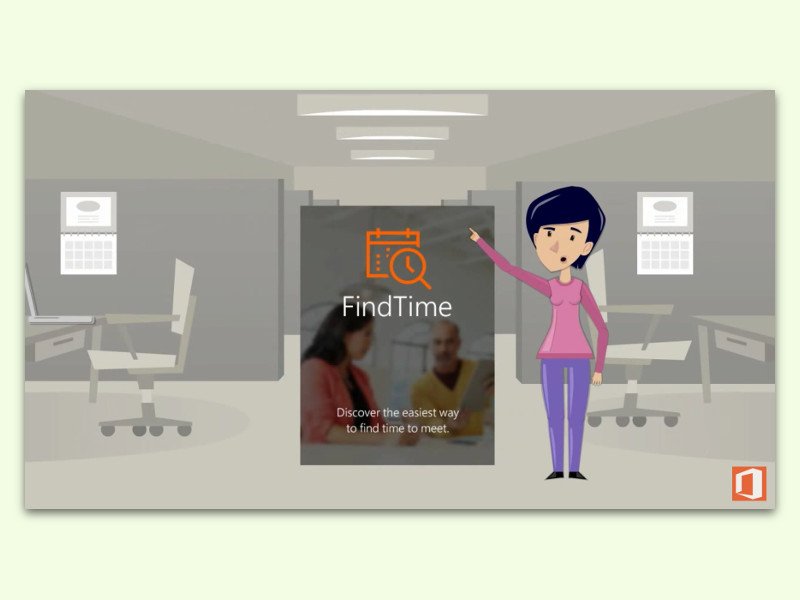
05.02.2016 | Office
Zur Planung eines Meetings muss man oft im Outlook-Kalender graben, um herauszufinden, wann jeder Zeit hat. Mit FindTime wird das einfacher.
FindTime ist ein Add-On für Office-365-Nutzer. Zur Einrichtung braucht man mindestens Outlook 2013. Das Programm zuerst beenden. Dann auf https://findtime.microsoft.com/ gehen und dort auf den Install-Button klicken. Anschließend mit dem Office 365-Account anmelden.
Nach der Installation Outlook starten und eine neue Nachricht verfassen. Dann oben auf Apps für Office klicken und FindTime markieren. Nötigenfalls über Datei, Office-Konto, Konto wechseln mit dem Office 365-Account anmelden. Zum Schluss auf Link Now klicken und erneut anmelden – fertig.
FindTime sucht dann nach passenden Zeiten. Die Länge des geplanten Meetings wählt man aus der Liste aus. Das Meeting kann dann nach Verfügbarkeit oder Zeit geplant werden.
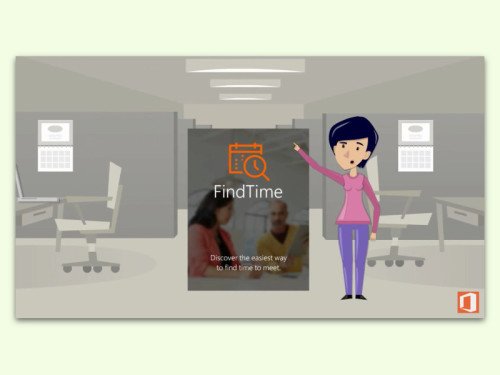
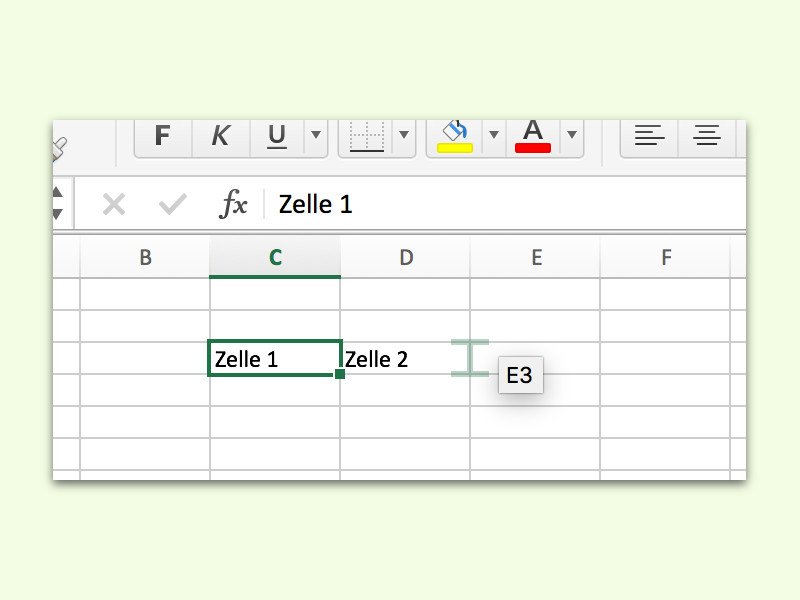
09.11.2015 | Office
Sind in einer Excel-Tabelle zwei Zellen benachbart und sollen vertauscht werden, muss man dies nicht manuell über die Zwischenablage machen. Denn in der Tabellenkalkulation steht eine Vertauschen-Funktion schon eingebaut parat.
So wird sie genutzt:
- Als Erstes die Excel-Datei öffnen, in der Zellen, Spalten oder Zeilen vertauscht werden sollen.
- Jetzt die erste der Zellen markieren.
- Danach muss man die [Umschalt]-Taste gedrückt halten.
- Nun den Rand der Zelle in Richtung der Zelle ziehen, mit deren Inhalt sie vertauscht werden soll.
- Sobald der Cursor zu einem Balken wird, die Maustaste loslassen.
Bei Zeilen und Spalten klappt der Trick übrigens auch.
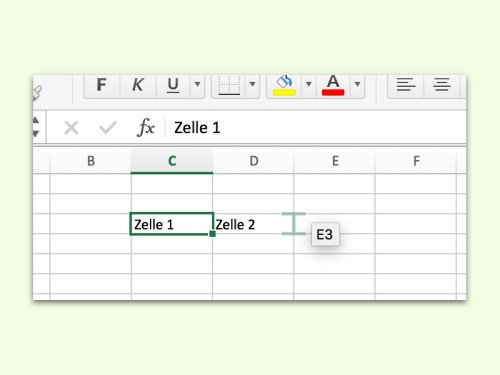
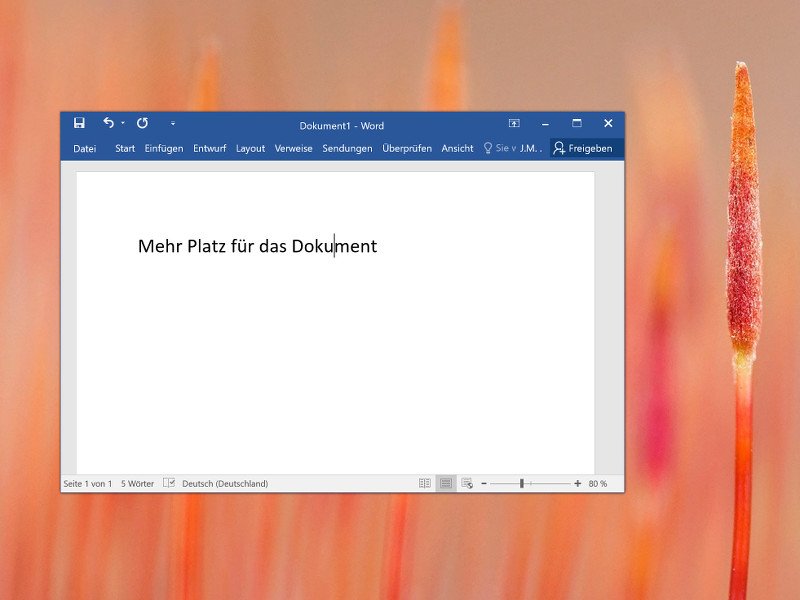
18.08.2015 | Office
Beim Bearbeiten von Dokumenten braucht man manchmal viel Raum auf dem Bildschirm. Dumm nur, wenn das Menüband aus den aktuellen Office-Programmen so viel vertikalen Monitorplatz in Anspruch nimmt. Wer will, reduziert das Menüband einfach.
Dann werden nur noch die Titel der Tabs im Menüband angezeigt. Erst beim Anklicken zeigen Word, Excel, PowerPoint oder Outlook dann die zugehörigen Befehle an. Nachdem ein Befehl ausgewählt wurde, verschwindet das Menüband wieder.
Um das Menüband in Office auszublenden, genügt in der Windows-Version ein Doppelklick auf den aktuell aktiven Tab. Beim Mac ist die Sache sogar noch einfacher: Hier reicht ein einfacher Klick, beispielsweise auf den Tab „Start“.